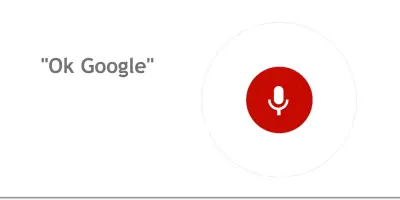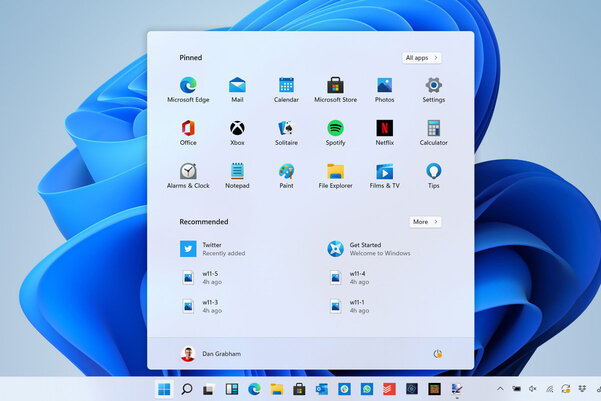Dopo avervi parlato di come Scaricare video da YouTube, oggi vi presentiamo un nuovo approfondimento. Il 2020 ed in generale la pandemia che stiamo ancora affrontata è sicuramente un evento inimmaginabile ed imprevedibile che ha modificato le nostre abitudini, dalle più semplici alle più articolate, richiedendo un’elevata capacità di adattamento e gestione della crisi.
Menu di navigazione dell'articolo
- Discord: l’applicazione per videochiamata preferita dai giovani
- I migliori tools per la videochiamata di gruppo
- Videoconferenze su Skype: ecco come fare
- Alternative a Facetime per Windows: vediamole insieme
- Come funziona l'app Microsoft teams?
- FAQ
All’interno di tutto questo articolato processo troviamo sicuramente le applicazioni per videochiamata e videochiamate di gruppo; tutti, infatti, ci siamo ritrovati a parlare con i nostri parenti e i nostri amici come se ci separassero dei km e di conseguenza abbiamo cercato quante più applicazioni per videochiamata diverse, in grado, tra le altre cose, di permettere la connessione di quanti più soggetti possibili contemporaneamente.
Discord: l’applicazione per videochiamata preferita dai giovani
Se ci si vuole addentrare nel mondo delle applicazioni per videochiamata, non ci si può non rivolgere alla generazione Z che potremmo definirla come la generazione “senza muretto”; gli adolescenti del 2020 e del 2021 sono stati infatti privati degli spazi fisici e delle chiacchierate all’aperto finendo per accontentarsi di spazi virtuali di condivisione.
Tra le applicazioni per videochiamata emerge, tra i giovani, Discord, un’applicazione che ha superato i 100 milioni di utenti attivi e che è stata in grado di azzerare le distanze e permettere un barlume di socialità, ma che apparirà sempre come la brutta copia della condivisione senza schermo.
Il successo di Discord è da ricercare tanto nella possibilità di effettuare una videochiamata con più persone contemporaneamente, quanto nella possibilità di vedere film insieme, giocare insieme ai videogame o semplicemente parlare.
Nel corso della pandemia è aumentata sempre di più la necessità da parte dei ragazzi di sentirsi vicini e per questo si sono sempre di più diffuse le videochiamate anche tra ragazzi che abitano in regioni diverse e che decidono di “incontrarsi” in questo non-luogo per potere condividere le proprie passioni e i propri hobby.
In particolare, all’interno di DISCORD sono presenti delle vere e proprie Community relative ad un determinato argomento e le più comuni sono quelle relative al mondo dei manga e degli Anime, elemento che differenzia quest’applicazione dalle altre applicazioni per videochiamata.
Ogni Community è regolamentata dai creatori della stessa e in generale possono essere considerate sicure ed è per questo che, pur essendovi l’avviso “arancione” richiedente la supervisione genitoriale, si tratta sicuramente di un’applicazione meno rischiosa di altre, motivo per cui basta avere 12 anni per potervi essere regolarmente iscritti.
Applicazioni per videochiamata: ne esistono di migliori in assoluto?
Fatta eccezione per le applicazioni più conosciute ed anche più utilizzate quali WhatsApp (la video chiamata non è disponibile su Whatsapp Web), Skype e Zoom, ve ne sono di diverse, la maggior parte delle quali rilasciate da Google.
Al momento vi sono tre diverse applicazioni per videochiamata di Google: Duo, Hangouts Chat e Hangouts Meet.
Su Duo si possono fare videochiamate con un numero massimo di 8 partecipanti ed il punto di forza che ha spinto molte persone a scaricarla è la qualità del video che appare essere molto elevata, le immagini risultano nitide, elemento spesso sottovalutato.
Hangouts è invece la chat integrata nelle caselle di Gmail e nel Google Calendar e risulta essere maggiormente utilizzata dalle aziende che utilizzano la G SUITE, soprattutto perché permette la partecipazione fino a 25 persone.
Ma, ovviamente, non è escluso l’utilizzo da parte di chiunque abbia un account Gmail e la novità, che la differenzia dalle altre applicazioni per videochiamata, è che è possibile invitare anche partecipanti privi di un account Gmail.
L’unica pecca, ma non tanto per chi effettua videochiamate per divertirsi e sentirsi più vicino ai propri amici, è che solo chi la utilizza dal pc può condividere il proprio schermo e utilizzare la chat.
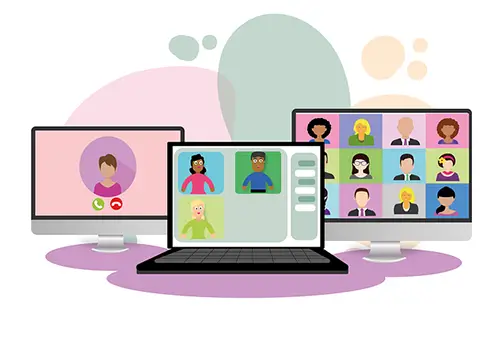
Tuttavia, tra le applicazioni per videochiamata, la migliore per le riunioni e per questo diffusa anche in alcune scuole è Google Meet che permette la partecipazione di più utenti contemporaneamente senza che la qualità ne risenta particolarmente.
Tra le applicazioni per videochiamata non possiamo non citare Instagram che permette sì la partecipazione al massimo di quattro persone e solo da dispositivi mobili, ma permette di utilizzare i filtri che tanto ci piacciono e che possono essere un buon pretesto per divertirsi.
Videochiamate: cosa dicono gli psicologi
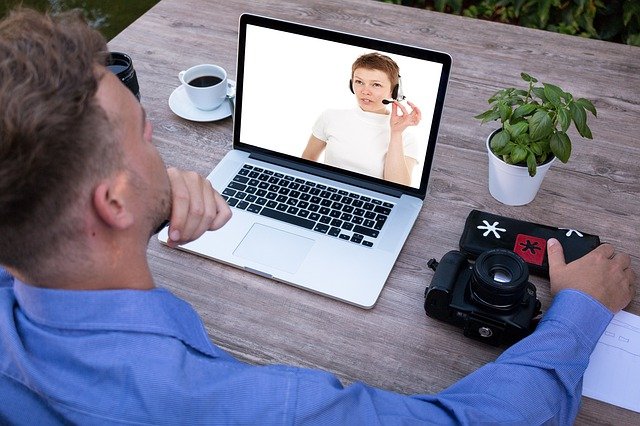
Le videochiamate e le relative applicazioni per videochiamata sono state sicuramente il migliore mezzo e modo per sentirsi vicini anche da lontano, ma questo, dopo più di un anno, non fa che avere effetti sulla nostra mente più o meno pesanti ed evidenti.
Secondo gli psicologi, le videochiamate non ci soddisfano, anzi ci stressano, soprattutto per ragioni riconducibili alla povertà o totale assenza dei segnali non verbali: gran parte della nostra comunicazione si basa sui gesti: la direzione dello sguardo, il modo in cui muoviamo il nostro corpo, le nostre espressioni facciali, il tutto a supporto di quanto stiamo dicendo e che ci permette di sentirci presenti e partecipi, in grado di esprimere con facilità quanto pensiamo, al contrario delle videochiamate che sembrano rendere la comunicazione complessa sotto molteplici punti di vista.
I migliori tools per la videochiamata di gruppo
Abbiamo già detto che in questa guida vogliamo spiegarvi come fare una videochiamata di gruppo, che sia per una riunione tra colleghi o per festeggiare il compleanno insieme ai propri amici durante il periodo di quarantena. Ci sono diverse piattaforme che potete utilizzare per questa evenienza, vi baserà una buona connessione a internet e il gioco è fatto.
Vediamo ora insieme le piattaforme più utilizzate dall’utenza di internet e come fare una videochiamata di gruppo su ognuna di loro.
Ovviamente non poteva mancare Whatsapp, una delle applicazioni di messaggistica più scaricate ed utilizzate in tutto il mondo. Si possono fare delle videochiamate di gruppo in modo semplice e banale.
Creando una classica chat di gruppo con i partecipanti che vuoi includere , infatti, dovrai poi premere solo l’icona della camera per includerli tutti automaticamente, nella call.
Ecco come fare una videochiamata di gruppo tramite Whatsapp, semplice no? Vediamo le altre app utili.
Skype
Skype è la regina delle piattaforme di questo tipo, anche qui l’iter è molto semplice. Ogni utente registrato ha un user name tramite il quale gli altri utenti possono rintracciarlo. Per fare una semplice call con due persone, dovrete cercare il nome dell'altra persona e spingere il tasto con la camera per avviare la chat. Per creare una “stanza” con più persone dovrai organizzare la conferenza e mandare il link di invito a tutti i partecipanti. Quando uno di loro cliccherà sul tuo link, avrà la possibilità di accettare o rifiutare il tuo invito, nel caso in cui accetti verrà automaticamente inserito nella videochiamata di gruppo.
Zoom

Zoom è una piattaforma molto professionale, nata proprio per fare meeting formali ufficiali, quindi se dovere organizzare una web conference aziendale ve la consigliamo a tutti gli effetti. Per quanto riguarda il funzionamento è molto simile a Skype. Come fare una videochiamata di gruppo su Zoom? È molto semplice, anche in questo caso, se sei tu a organizzare la conferenza dovrai creare una “stanza” virtuale ed invitare i vari partecipanti tramite un link che gli consentirà di accettare l’invito ed entrare a far parte della conferenza.
Queste sono le tre piattaforme che ci sentiamo di consigliarvi per una videochiamata di gruppo perché sicure e funzionali al 100%. Se avete bisogno assiduamente di una di queste piattaforme vi consigliamo di provarle ciclicamente fino a che non capirete qual è quella che fa per voi e che più viene incontro alle vostre esigenze.
Videoconferenze su Skype: ecco come fare
Data la necessità di molti di noi di lavorare attraverso Skype è giusto sapere come muoversi e soprattutto come organizzare le videoconferenze su Skype qualora il datore di lavoro ve lo richieda o siate responsabili di qualche progetto, oppure, semplicemente, desiderate contattare un gruppo di colleghi universitari per confrontarvi sulle ultime lezioni seguite.
Per prima cosa, naturalmente, per poter effettuare le videoconferenze su Skype è necessario essere in possesso di un dispositivo quale Smartphone, Tablet e Computer su cui vi consigliamo di scaricare l’applicazione ufficiale di Skype.
Forse non lo sapete ma è possibile organizzare e partecipare a delle videoconferenze su Skype senza creare un account specifico ma accedendo direttamente dal Browser (attualmente o Chrome o Edge).
Il numero massimo di persone che possono essere coinvolte in una riunione è di 50 e nel momento in cui si crea una videoconferenza su Skype è necessario creare un collegamento univoco che consenta a chiunque lo riceva di partecipare da qualsiasi dispositivo desideri.
A questo punto vi basterà copiare il collegamento univoco della riunione appena creata ed inviarlo a tutte le persone che devono o vogliono partecipare alla videoconferenza.
Un’alternativa è quella di cliccare su “condividi invito” e vi spunteranno diverse modalità per farlo: pubblica su Facebook, Invia con Telegram, Invia con WhatsApp, Invia tramite Posta o Gmail.
Il link, è importante saperlo, non ha scadenza: motivo per cui è vostra premura indicare la data e l’ora in cui sarà avviata la riunione per evitare fraintendimento.
Per avviare la riunione occorre cliccare sul tasto “Avvia chiamata” e poi dovrete selezionare la voce “partecipa come ospite” e per questo vi verrà richiesto di inserire il vostro nome qualora non abbiate un account specifico su Skype (altrimenti dovrete effettuare l’accesso).
Inoltre, sarà necessario spostare le levette delle icone della videocamera e del microfono in maniera tale da attivarli entrambi.
Durante le videoconferenze su Skype è inoltre permesso di condividere il proprio schermo, impostazione ottima per chi intende presentare un progetto, potrete anche scegliere di registrare la riunione (con il consenso esplicito di tutti i componenti) in maniera tale da renderla disponibile ad eventuali assenti.
Stanchezza da videoconferenze: ecco le cause

Le videoconferenze su Skype o su qualsiasi altra piattaforma sono diventate il centro della comunicazione per molte aziende i cui lavoratori si ritrovano, dopo più di un anno, a fare i conti con lo “stress da videoconferenza”.
Se siete tra quei lavoratori vi sarà sicuramente capitato, durante le vostre giornate, di sentirvi più stanchi rispetto a quando vi recavate fisicamente al lavoro e non riuscite a capire il perché.
Gli studiosi si sono interessati a questa faccenda ed il motivo principale è da ricercare nel fatto che le videoconferenze ci richiedono di elaborare i segnali non verbali come il tono di voce utilizzato o le espressioni, oltre che il linguaggio del corpo, dovendo quindi aumentare l’attenzione anche su dettagli che fisicamente comprenderemmo con un dispendio energetico inferiore.
La videocamera che teniamo attiva mentre ci ritroviamo a fare una delle molteplici videoconferenze su Skype ci fa sentire guardati, osservati e questo ci richiede una performance maggiore, come se ci stessimo esibendo su un parco.
Infine, non manca la novità relativa al fatto che aspetti prima separati (il lavoro, gli amici, la famiglia) si ritrovano a coesistere tutti nello stesso luogo: le mura della propria casa.
Alternative a Facetime per Windows: vediamole insieme
La tecnologia messa a punto da Apple per le videochiamate è una delle funzionalità più interessanti degli IPhone che ha causato ampio interesse da parte di molti utenti privi di IPhone e Mac, determinando ampie richieste, nei vari forum, relative ad un potenziale FaceTime per Windows.
Purtroppo, ancora oggi, nel 2021, non esiste un FaceTime per Windows messo a disposizione da Apple e di conseguenza non è possibile utilizzarlo dal proprio PC Windows.
L’inesistenza di un’applicazione FaceTime per Windows da Apple non significa che non esistano valide alternative che possano permettere l’ottenimento dello stesso risultato.
I dubbi degli utenti Windows sulla possibilità di utilizzare l’applicazione anche sui propri dispositivi non sono nati per caso, ma hanno origine già nel 2010 quando FaceTime è stato reso disponibile per i dispositivi Apple con la promessa che sarebbe divenuto presto uno “standard industriale aperto”, rendendo possibile a chiunque di creare software che fossero compatibili con FaceTime e quindi sarebbe di fatto esistito un programma compatibile che rendesse disponibile FaceTime per Windows.
Ciò non è mai avvenuto soprattutto per l’unicità che quest’applicazione rappresenta per Apple e di conseguenza può essere un pretesto per incrementare le vendite dei propri dispositivi (IPhone e Mac).
Quanto detto fino ad ora indica l’impossibilità da parte di chi ha un dispositivo windows di ricevere o effettuare chiamate da e ad un utente con iOS o un Mac tramite FaceTime.
Anche se non esiste FaceTime per Windows vi sono dei programmi altrettanto utili che offrono funzionalità molto simili e che funzionano su diversi sistemi operativi, in maniera tale da far passare in secondo piano il tipo di dispositivo utilizzato.
Pertanto, indipendentemente dal dispositivo in tuo possesso, ecco quali app per videochiamata possono fare al caso tuo:
- L’applicazione ti permette di videochiamare chiunque tu voglia, registrare brevi video clip da inviare a chi vuoi tu e allo stesso tempo fornisce la possibilità di avere una chat di gruppo con un massimo di cinquanta persone.
L’unica pecca è che dal 2017 gli sviluppatori dell’applicazione non supportano più i telefoni Windows, quindi, pur potendo ottenere comunque un’applicazione funzionante non avrete gli ultimi aggiornamenti o supporto di alcun tipo; - Si tratta di un’applicazione popolare che oltre all’invio di messaggi (anche di adesivi) e la possibilità di videochiamare offre un’ottima sicurezza per via della crittografia delle comunicazioni;
- iMowicha, quest’applicazione ha una caratteristica che più delle altre l’avvicina a FaceTime ed è la possibilità di poterla utilizzare anche su reti dati cellulari quali 3G e 4G, non solo Wi-Fi;
- Viber è un’ottima alternativa perché contiene cinquecento milioni di utenti diffusi in tutto il mondo, non sarà come avere FaceTime per Windows ma è sicuramente ottima per chi necessita di connettersi con persone a livello internazionale;
- WeChat, ampiamente utilizzata in Cina e con le stesse caratteristiche delle applicazioni sopracitate.
Insomma, come avrete intuito, avere un dispositivo Windows non è motivo di esclusione, pur non avendo FaceTime per Windows vi sono delle valide alternative, vi basterà convincere la cerchia di persone con cui desiderate comunicare più spesso.
FaceTime: ecco come funziona
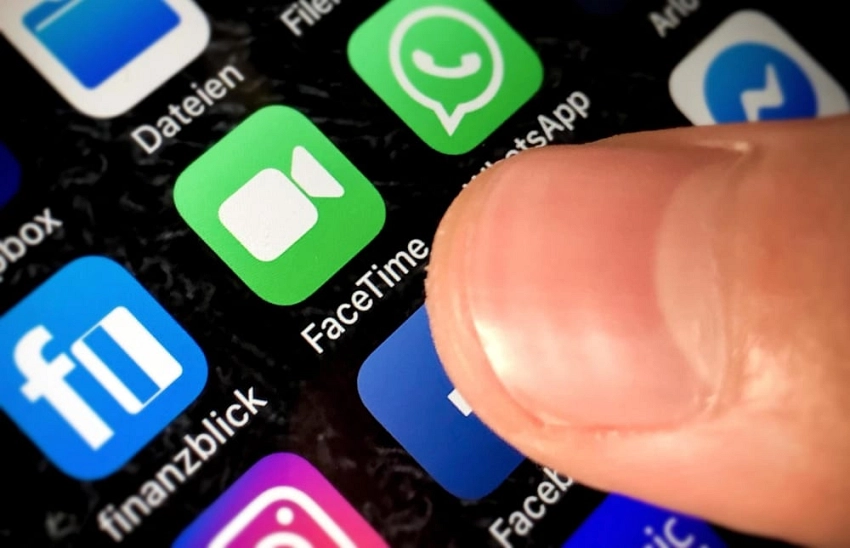
La prima cosa da sapere, in merito a FaceTime di Apple è che questa non richiede alcun tipo di configurazione particolare da parte dell’utente e che quindi non vi sono particolari complicazioni per iniziare, al contrario i vantaggi sono molteplici ed è questo il motivo principale per cui, ancora oggi, tutti sperano in un FaceTime per Windows.
Non vi descriveremo il funzionamento FaceTime su IPhone ma ci concentreremo sulle modalità di utilizzo su Mac, in modo tale da intuire al meglio quanto sarebbe comodo avere FaceTime Windows sul vostro PC.
Per prima cosa occorre che il vostro Mac sia connesso ad una rete WiFi attiva o attraverso cavo Ethernet e per verificarlo vi basterà accertarvi che accanto alla voce “Wi-Fi” o “Ethernet” sia presente un pallino di colore verde.
A questo punto occorre procedere per attivare il servizio: cliccate sull’icona dell’app FaceTime che si trova sul Dock, successivamente cliccate su “Preferenze” dove troverete la dicitura “Abilita questo account” da spuntare e selezionate ogni recapito su cui volete rendervi rintracciabili dagli altri utenti attraverso “Puoi ricevere chiamate FaceTime su…”.
A questo punto, per utilizzare l’applicazione vi basterà avviarla, scrivere il nome di chi desiderate contattare attraverso l'apposito campo di ricerca presente in alto e cliccare sull’icona della cornetta se desiderate che sia una chiamata con solo audio o sull’icona della telecamera se desiderate che sia una videochiamata.
Naturalmente se siete in possesso sia di un IPhone che di un Mac o di un IPad o di un Apple Watch sappiate che è possibile collegare i vari dispositivi purché questi risultino connessi alla stessa rete Wi-Fi.
Avrete capito, dunque, quanto comoda ed immediata risulta un’applicazione come questa ed è per questo che aspetteremo, ancora, che venga resa disponibile FaceTime per Windows.
Come funziona l'app Microsoft teams?
Se stai cercando un'alternativa all'utilizzo di e-mail, telefonate e messaggi di testo per comunicare con il tuo team di lavoro, Microsoft Teams insieme a Hotmail è l'applicazione di cui hai bisogno. Si tratta di un software di comunicazione e collaborazione che offre una piattaforma completa per gestire le comunicazioni di lavoro, le riunioni virtuali e la collaborazione sui progetti, tutto in un'unica app. Grazie all'integrazione con Hotmail, puoi gestire tutti i tuoi messaggi e-mail direttamente da Microsoft Teams, mantenendo tutte le tue comunicazioni di lavoro in un unico posto.
Microsoft Teams è una piattaforma di comunicazione e collaborazione all'avanguardia per il lavoro in team. Questo software offre una vasta gamma di funzionalità, tra cui la condivisione di file, la gestione dei progetti, la chat integrata e le riunioni virtuali. E’ una piattaforma di lavoro collaborativo che offre molteplici strumenti per gestire le attività di gruppo in modo efficiente. Grazie all'integrazione con altre app e la possibilità di personalizzarla con app specifiche è diventata una soluzione completa per la comunicazione e la collaborazione aziendale, consentendo di lavorare in remoto senza perdere produttività.
In questo articolo, spiegheremo come funziona Microsoft Teams e come puoi utilizzare questa app per migliorare la produttività del tuo team di lavoro.
Creazione di un account e accesso
Per utilizzare Microsoft Teams, è necessario disporre di un account Microsoft. Se non ne hai già uno, puoi crearne uno gratuitamente. Una volta creato l'account, puoi accedere a Microsoft Teams direttamente dal tuo browser web oppure scaricando l'applicazione per desktop o mobile.
Creazione di un team e aggiunta dei membri
Il primo passo per utilizzare Microsoft Teams è la creazione di un team. Un team può essere composto da un gruppo di persone che collaborano su un progetto comune o lavorano in un dipartimento specifico dell'azienda. Una volta creato il team, puoi invitare i membri a unirsi.
Utilizzo delle funzioni di Microsoft Teams
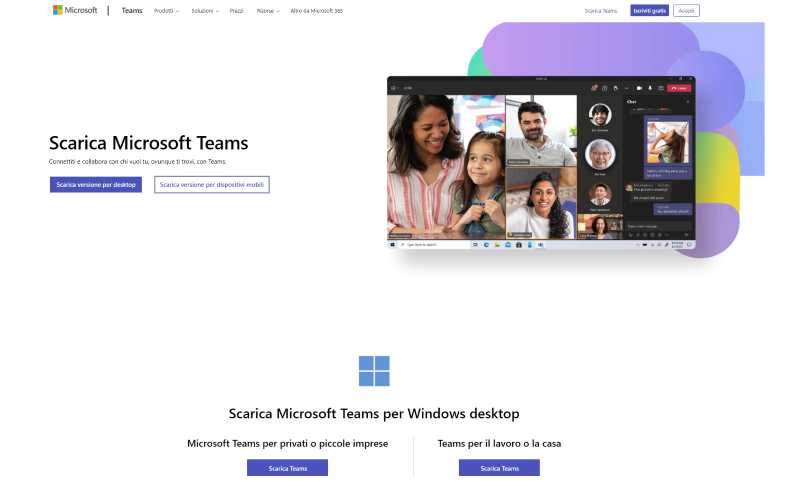
Una volta che il team è stato creato e i membri sono stati aggiunti, è possibile utilizzare le funzioni di Microsoft Teams per gestire la comunicazione e la collaborazione. Alcune delle funzioni principali includono:
- Chat: utilizzata per comunicare con i membri del team in tempo reale
- Riunioni: consente di organizzare riunioni virtuali con il team
- Condivisione di file: consente di caricare e condividere file con il team
- Attività: permette di assegnare compiti e monitorare il progresso dei progetti
- App personalizzate: consente di aggiungere app personalizzate all'interno di Microsoft Teams
Migliorare la comunicazione
Microsoft Teams offre una chat integrata che permette di comunicare in tempo reale con i membri del team. In questo modo, i membri possono mantenere una comunicazione costante, evitando di dover ricorrere a e-mail, telefonate o messaggi di testo per comunicare.
Gestire i progetti in modo efficiente
Utilizzando le funzioni di assegnazione attività e monitoraggio dei progetti, è possibile gestire i progetti in modo più efficiente. Microsoft Teams consente di assegnare compiti specifici ad ogni membro del team, monitorare il progresso dei progetti e tenere traccia delle scadenze.
Ridurre il tempo dedicato alle riunioni
Organizzare riunioni virtuali può ridurre il tempo dedicato alle riunioni in persona. Inoltre, le funzioni di condivisione dello schermo e di registrazione delle riunioni consentono di registrare le riunioni per rivederle in seguito o condividerle con i membri del team che non hanno potuto partecipare.
In sintesi, Microsoft Teams è un'applicazione di comunicazione e collaborazione completa che offre numerose funzioni per migliorare la produttività del tuo team di lavoro. Utilizzando Microsoft Teams, puoi organizzare riunioni virtuali, chattare con i membri del team, condividere file e gestire i progetti in modo efficiente. Inoltre, Microsoft Teams può ridurre il tempo dedicato alle riunioni in persona e migliorare la comunicazione tra i membri del team.
Se ti è piaciuto questo articolo, leggi anche il nostro approfondimento su come funziona Whatsapp web.
FAQ
Come posso iniziare a utilizzare Microsoft Teams?
Per iniziare a utilizzare Microsoft Teams, è necessario Creare un account Microsoft gratuito.
Quali sono le principali funzioni?
Le principali funzioni di Microsoft Teams includono la chat, le riunioni virtuali, la condivisione di file, le attività e le app personalizzate.
Come posso aggiungere membri al mio team?
Per aggiungere membri al tuo team in Microsoft Teams, apri il team e seleziona "Aggiungi membri" nella parte superiore della pagina. Inserisci l'indirizzo e-mail della persona che desideri invitare e seleziona "Aggiungi".
Posso utilizzare Microsoft Teams per organizzare riunioni virtuali?
Sì, l’applicativo offre questa funzione. Puoi organizzare una riunione virtuale selezionando "Nuova riunione" nella parte superiore della pagina e invitando i membri del team a partecipare.
Posso condividere file con i membri del mio team?
Sì, puoi caricare e condividere file con il tuo team selezionando "Condividi" nella parte superiore della pagina.
Come posso utilizzare Microsoft Teams per assegnare compiti?
Puoi utilizzare la funzione di attività di Microsoft Teams per assegnare compiti ai membri del tuo team. Seleziona "Attività" nella parte superiore della pagina e assegna il compito ai membri del team.
Posso utilizzarlo per chattare con i membri del mio team?
Sì, Microsoft Teams offre una chat integrata che consente di chattare in tempo reale con i membri del tuo team. Puoi utilizzare la funzione di attività di Microsoft Teams per assegnare compiti specifici ai membri del tuo team e monitorare il progresso del progetto.
Come posso personalizzarlo?
Puoi personalizzare Microsoft Teams aggiungendo app personalizzate che soddisfino le esigenze specifiche del tuo team. Seleziona "App" nella parte inferiore della pagina per accedere all'elenco delle app disponibili.
Quali sono i requisiti di sistema per utilizzare Microsoft Teams?
Per utilizzare Microsoft Teams, è necessario un dispositivo con accesso a internet e un account Microsoft. Inoltre, Microsoft Teams è disponibile su diverse piattaforme, tra cui Windows, macOS, iOS e Android.